Kombinieren oder Aufteilen Ihrer Website-Projektdateien
Kombinieren Sie Ihre Dateien
Ihre Projektdatei (.WEB/.XAR) sollte alle Ihre Seiten innerhalb Ihrer Website oder Ihres Dokuments enthalten. Wenn Sie alle Ihre Seiten als separate .web/.xar-Dateien haben, wird es sehr schwierig, sie miteinander zu verknüpfen, und Ihr Hosting-Speicherplatz wird mit unnötigen Dateien gefüllt, da jede Datei einen Support-Ordner hochlädt, der alle Ihre Bilder für jede Projektdatei enthält.
Das Zusammenführen Ihrer Projektdateien ist einfach:
- Benennen Sie alle Seiten in jeder Ihrer .web/.xar-Dateien um, mit Ausnahme der ersten Seite (normalerweise Ihre Homepage).
- Kopieren Sie die Seite (Strg + C)
- Öffnen Sie Ihre erste Projektdatei, klicken Sie in die Seiten- und Ebenengalerie und fügen Sie
- Sobald sich alle Seiten in einer Datei befinden, speichern Sie (Datei > Speichern).
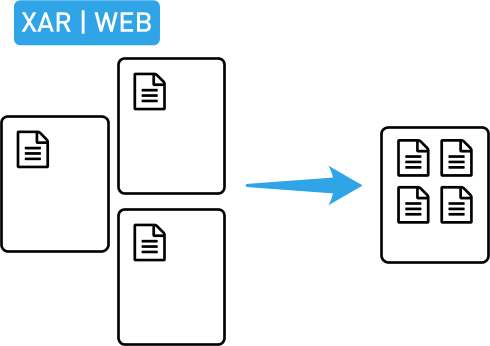
Sie können nun alle Ihre Seiten im Dialogfeld "Webeigenschaften" einfach miteinander verknüpfen, und alle Seiten werden sich wiederholende Objekte und Komponenten gemeinsam nutzen.
Aufteilung Ihrer Dateien
Wenn Ihre Website zu groß wird, um sie in einer einzigen Datei zu bearbeiten, kann es sich lohnen, sie in mehrere Projektdateien aufzuteilen.
Bevor Sie dies tun, können Sie zur Verbesserung der Leistung versuchenFotooptimierung (Dienstprogramme > Alle Bilder optimieren > Optimieren), wodurch der Speicherbedarf Ihrer Datei verringert wird.
So teilen Sie Ihre Projektdateien auf:
- Öffnen Sie Ihre Projektdatei und gehen Sie auf Datei > Speichern unter. Benennen Sie diese Datei um und fügen Sie am Ende _02 hinzu
- Sie sollten nun 2 Dateien haben, öffnen Sie beide.
- In der ersten Datei (ohne _02 am Ende) löschen Sie die zweite Hälfte Ihrer Seiten.
- Löschen Sie in Ihrer zweiten Datei (mit _02 am Ende) die erste Ihrer Seiten.
Sie haben jetzt 2 Projektdateien, aus denen Ihre Website besteht.
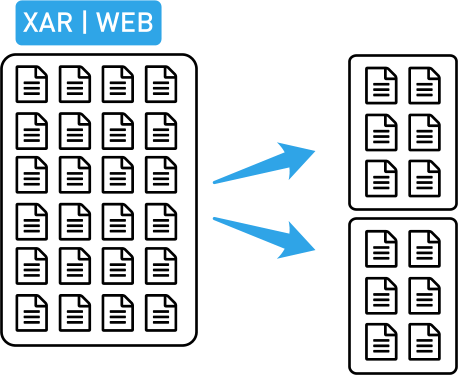
Seiten miteinander verknüpfen
Wenn Sie Ihre Website aufteilen und die Seiten löschen, sehen Sie eine Meldung wie diese:
![]()
Dies soll Sie darüber informieren, dass alle Links zu Seiten, die gelöscht wurden, durch relative Links ersetzt wurden. Das bedeutet, dass anstelle der Option "Link zur Seite" (die automatisch aktualisiert wird, wenn Sie den Seitennamen ändern) ein Link zu ./[Seitenname].htm eingefügt wird.
Dadurch sollten alle Links wie gewohnt funktionieren, wenn Sie beide Hälften im selben Verzeichnis veröffentlichen.
Wenn Sie Seiten aus einer Projektdatei mit einer anderen verknüpfen möchten, müssen Sie diese manuell miteinander verknüpfen, entweder mit der vollständigen URL (http://www.website.com/pagename.htm) oder einfach mit ./pagename.htm, wenn Sie alle Projektdateien im selben Verzeichnis veröffentlichen.
Hinweis: / um ein Verzeichnis weiterzugehen ./ zeigt das gleiche oder das aktuelle Verzeichnis an ../ um eine Ebene höher zu gehen
Veröffentlichung Ihrer Seiten
Sie können beide Hälften ohne Probleme im selben Verzeichnis veröffentlichen, solange Sie:
- Vergewissern Sie sich, dass Sie nur Seite 1 mit dem Namen index haben
- Keine doppelten Namen in jeder Projektdatei, sonst überschreiben sie sich gegenseitig
Es ist wichtig, dass Sie nur 1 Seite mit dem Namen Index haben, insbesondere wenn Sie die Schnellveröffentlichung aktiviert haben, um ein versehentliches Überschreiben oder Löschen zu vermeiden.
Wenn Sie separate Verzeichnisse für Ihre Projektdateien erstellen, müssen Sie die Links zu den einzelnen Seiten manuell aktualisieren.
